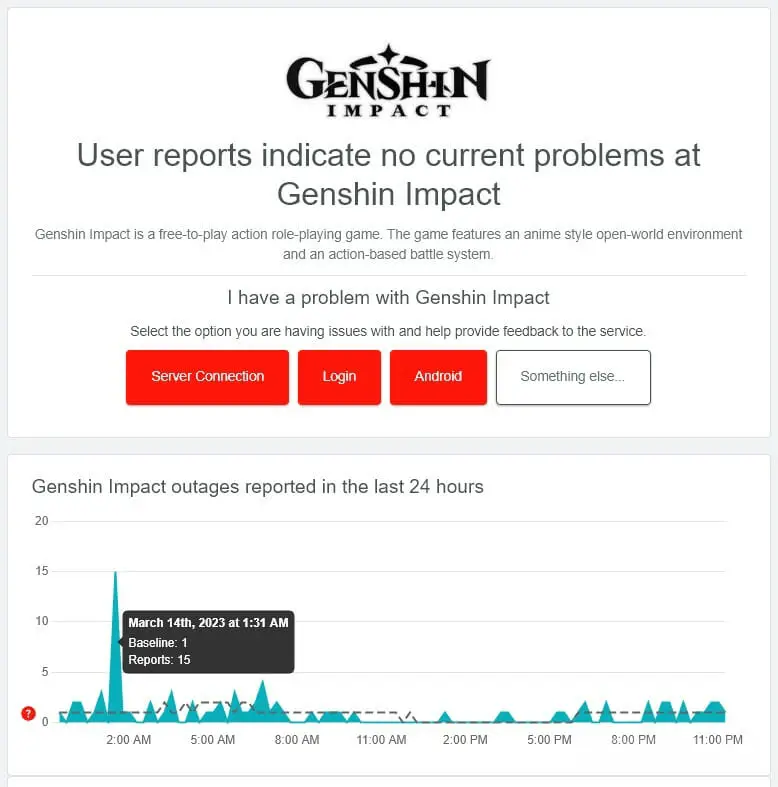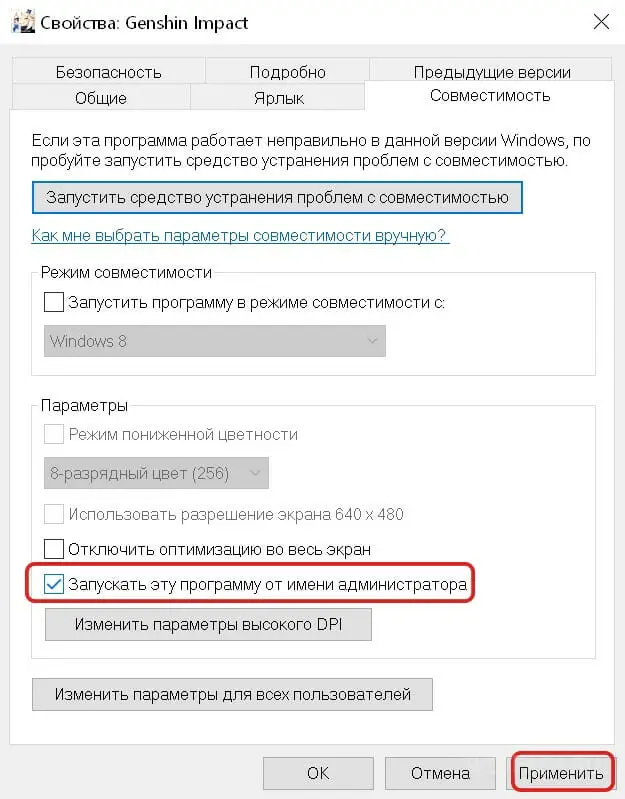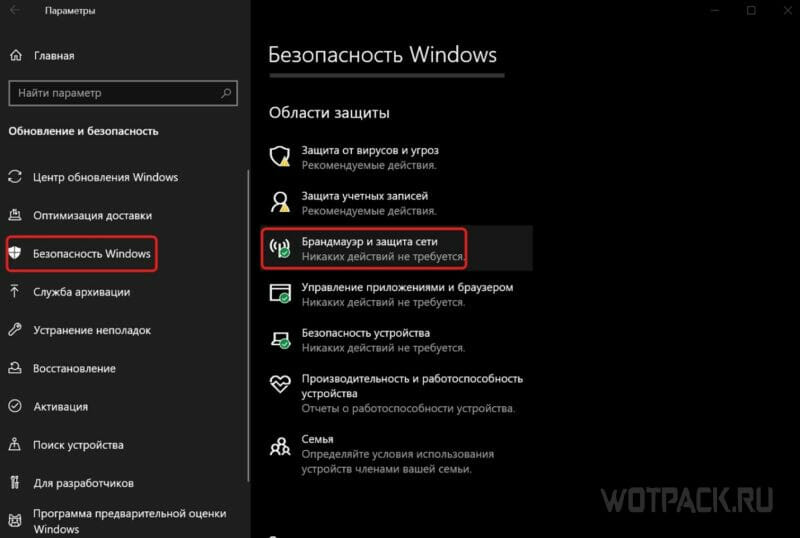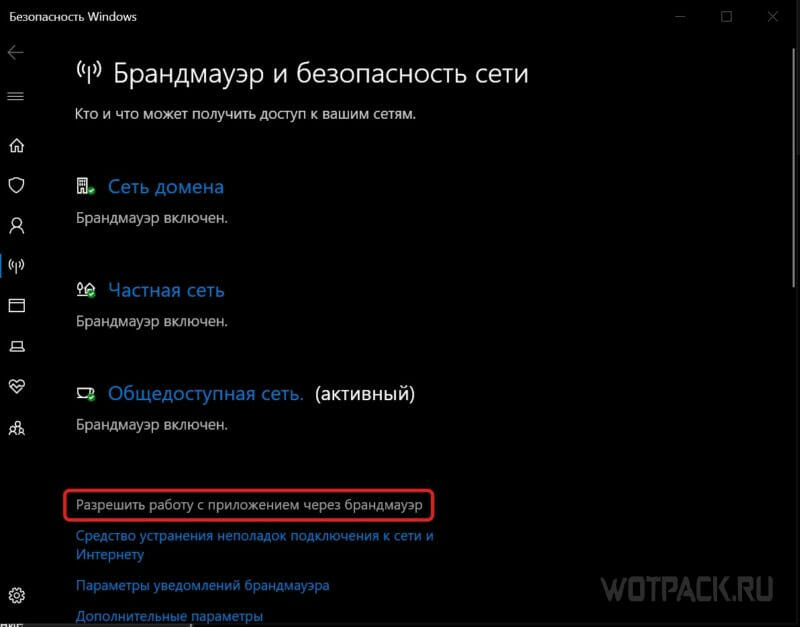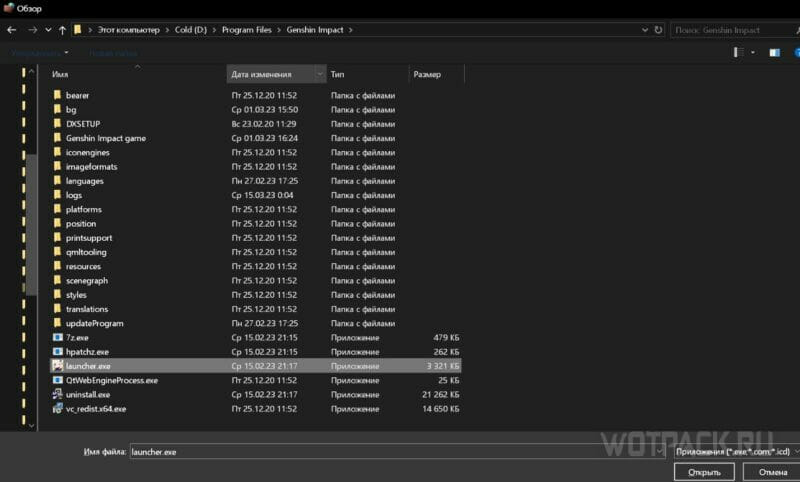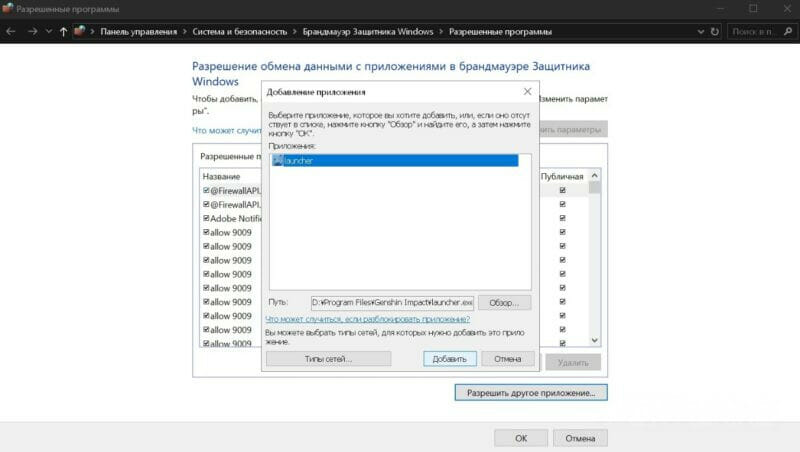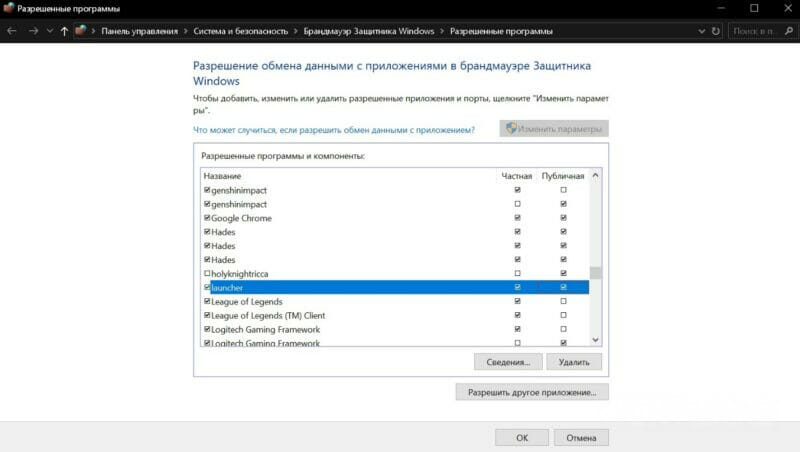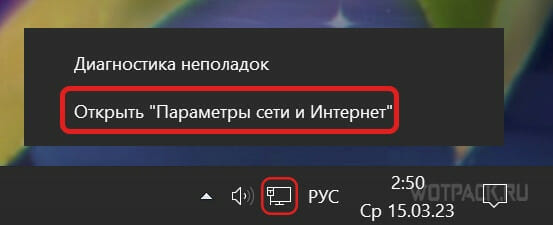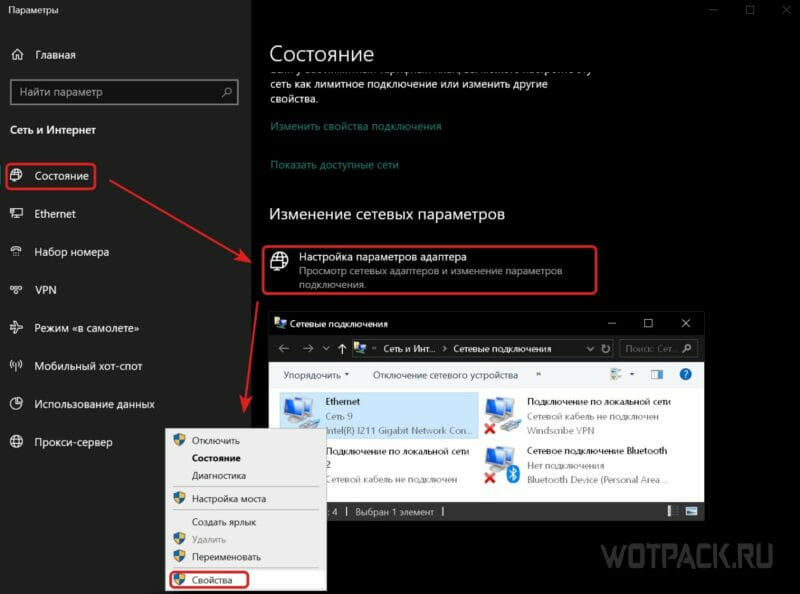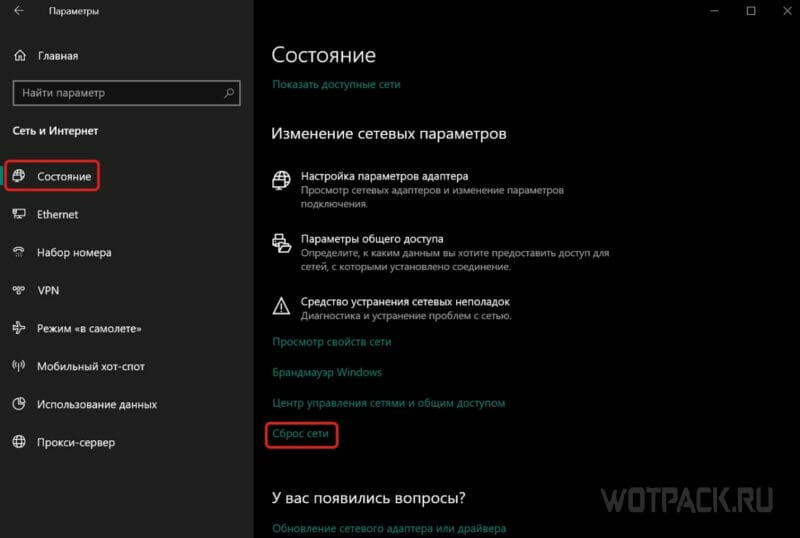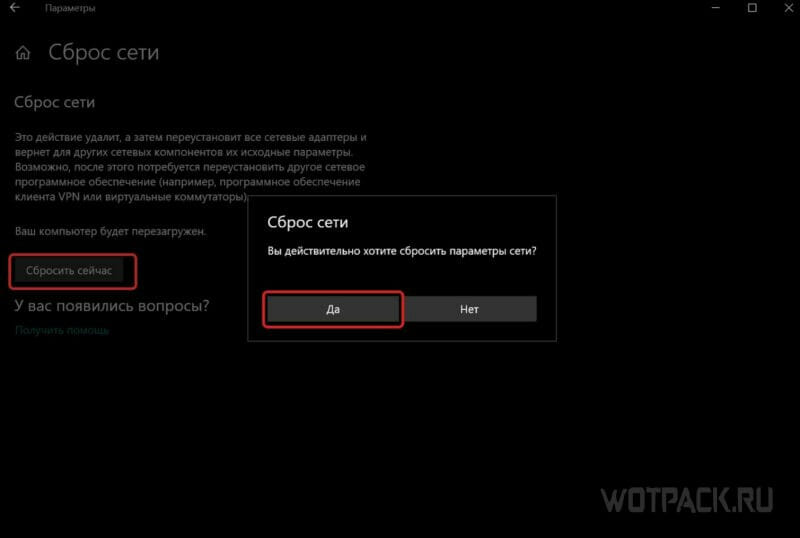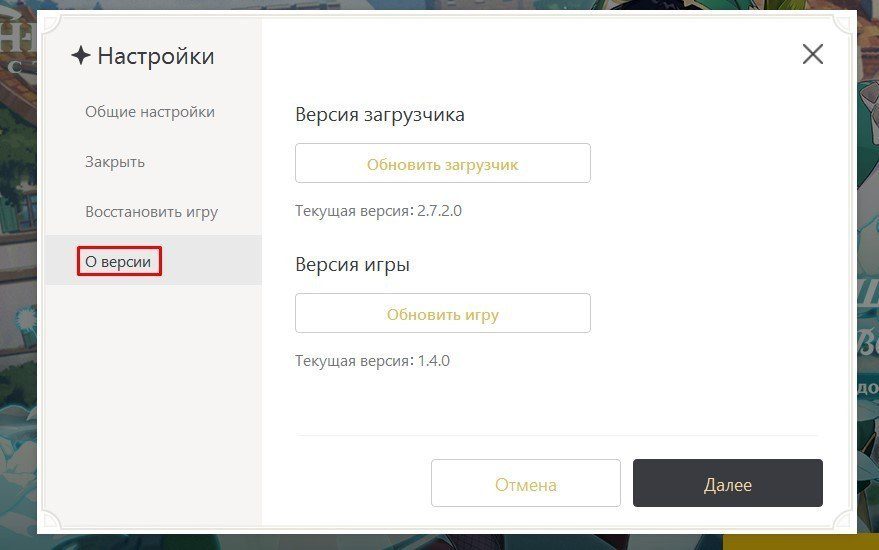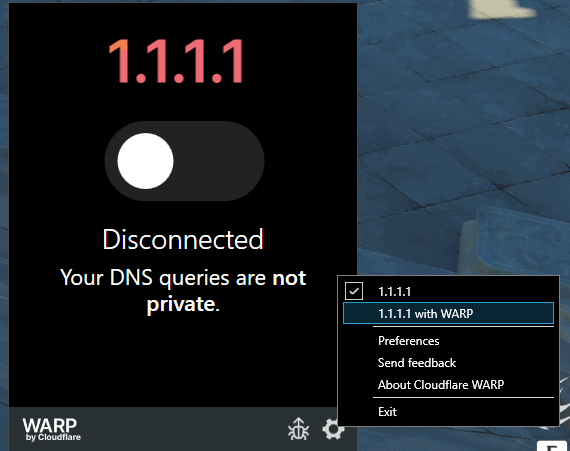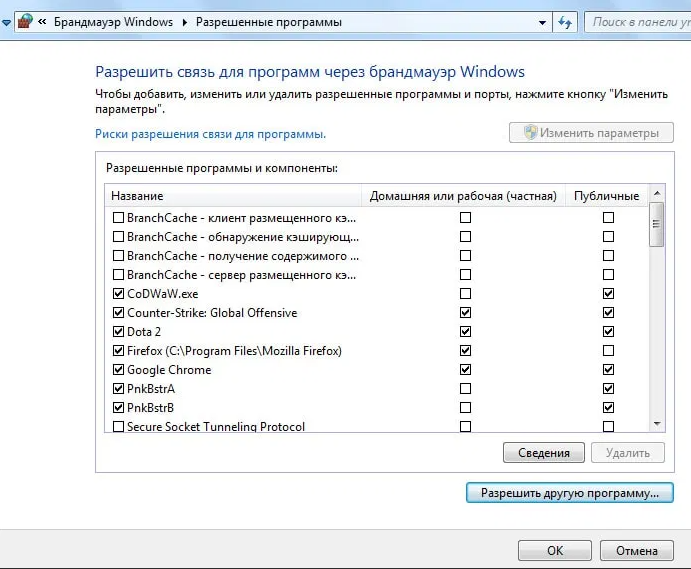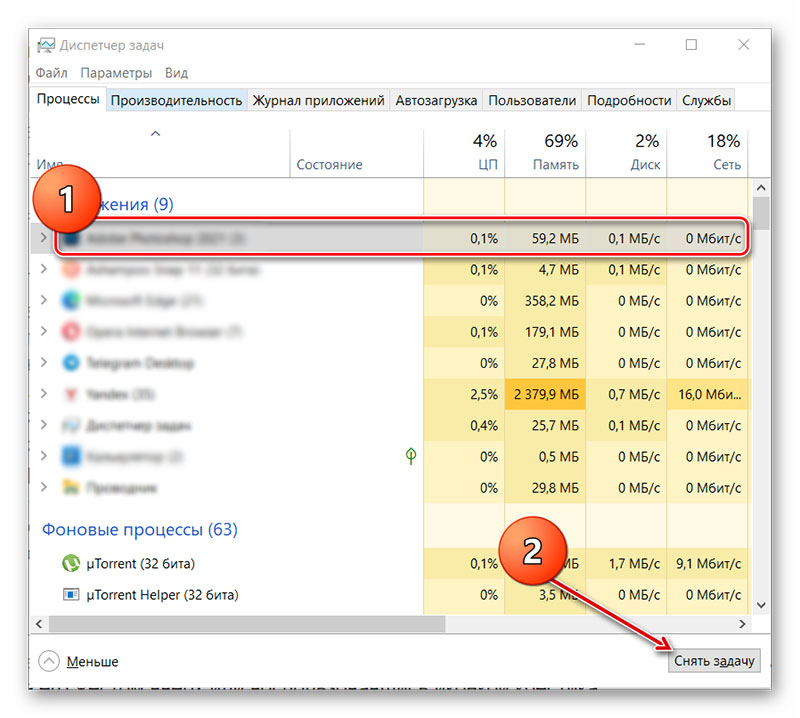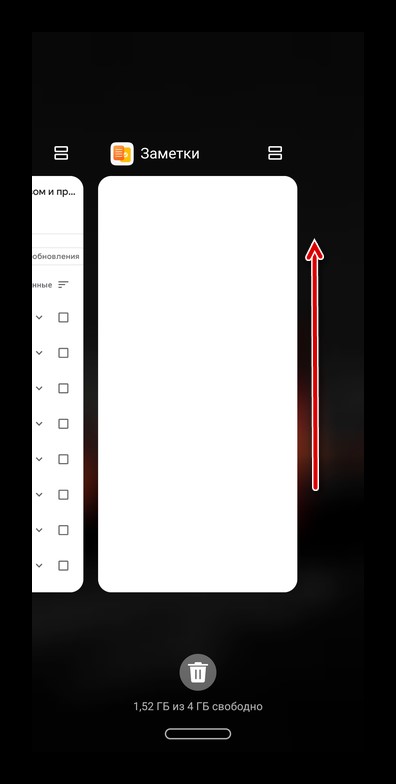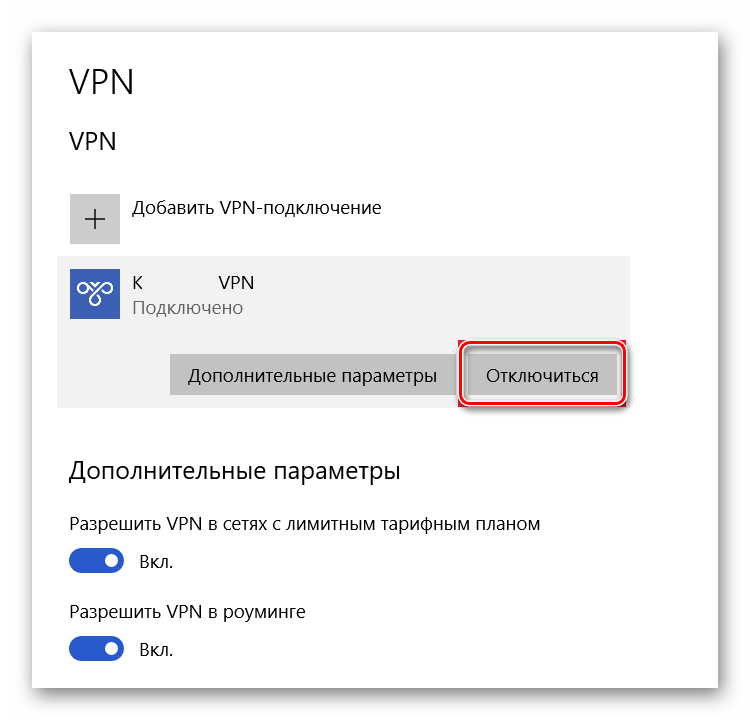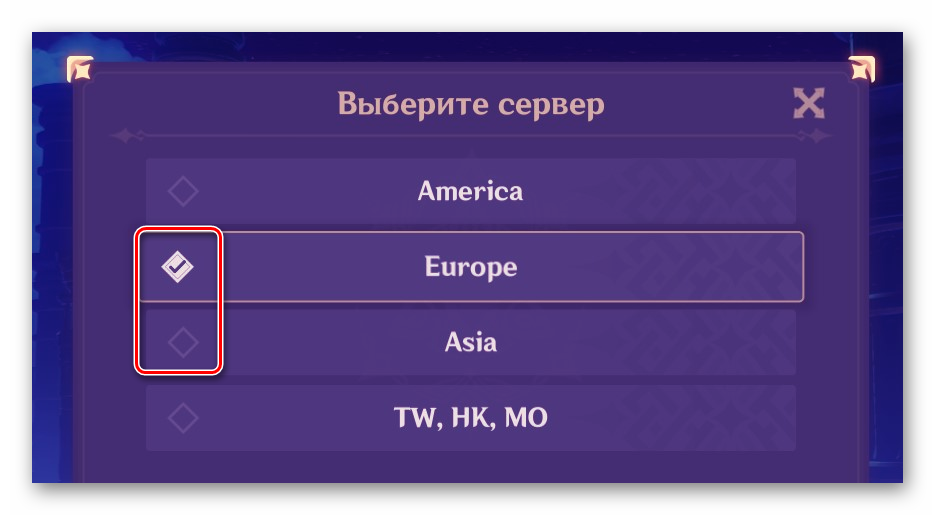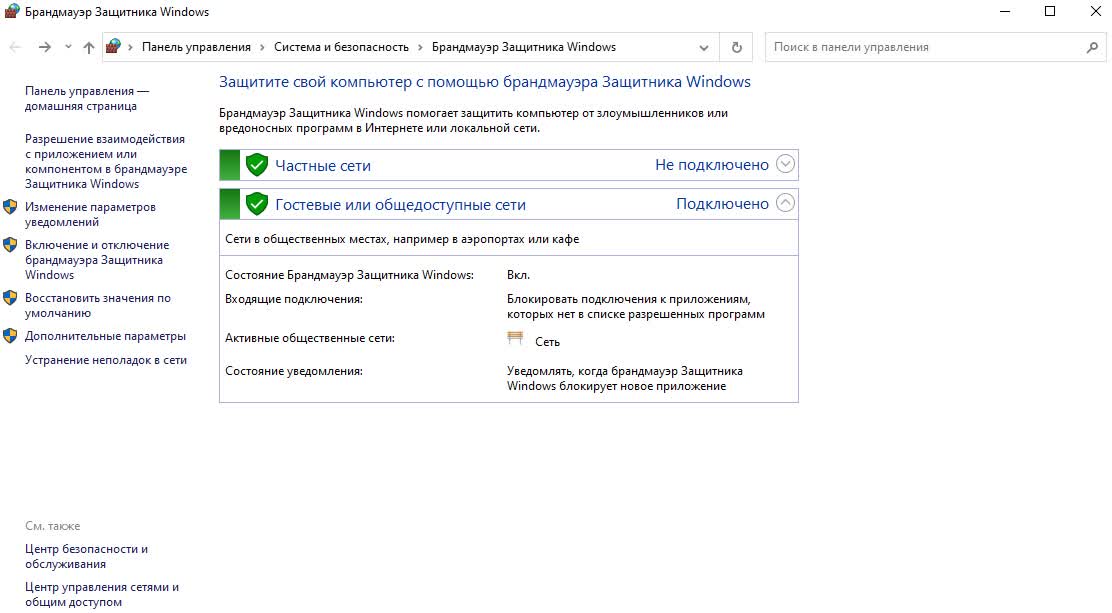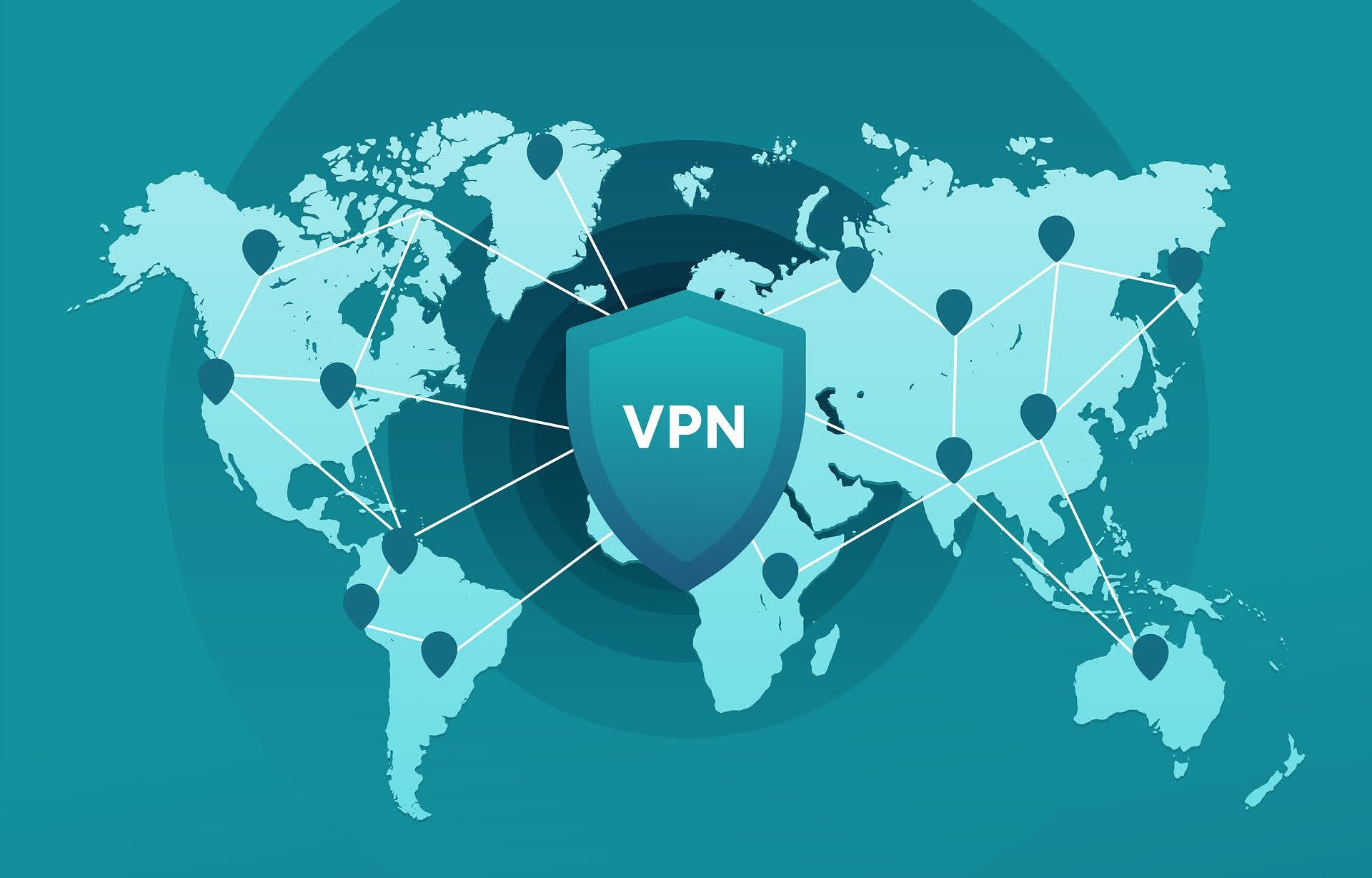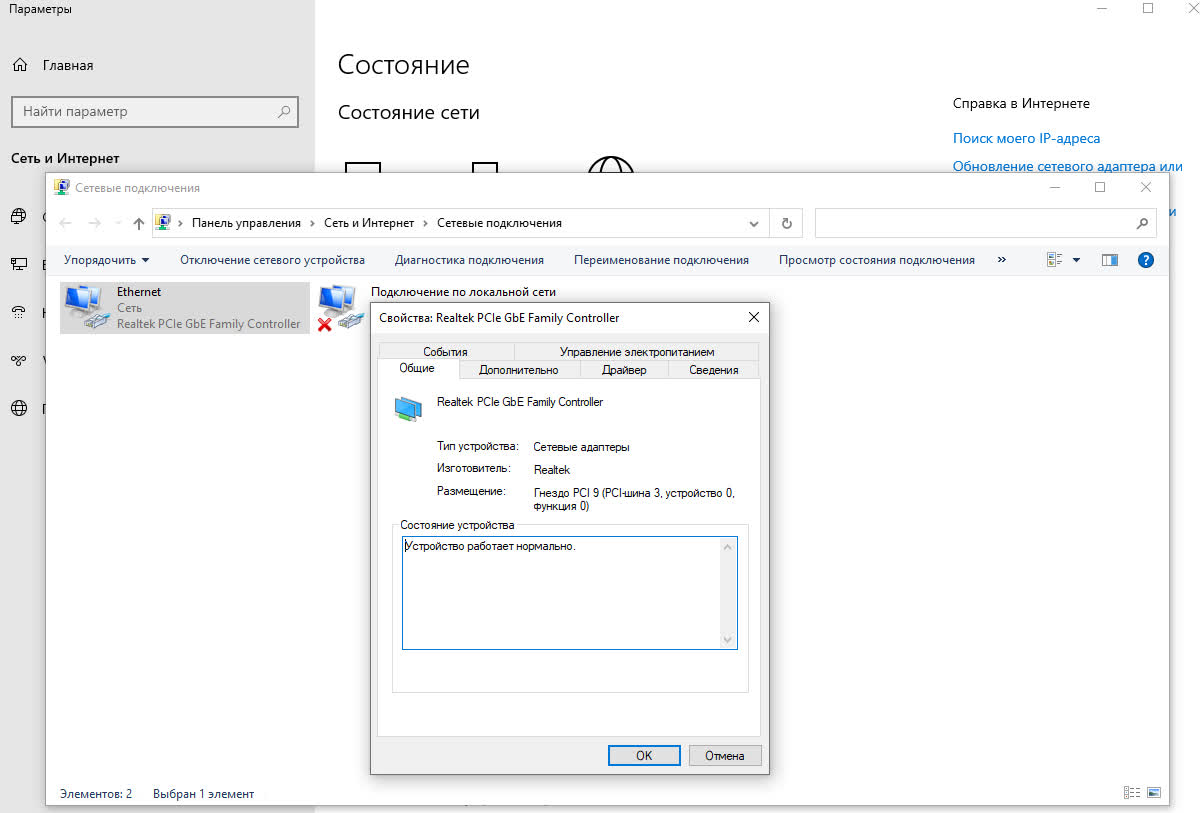Подписывайтесь, если вы настоящий ценитель!
Пытаетесь понять, как исправить ошибку в Genshin Impact?

Genshin Impact – это ролевая онлайн-игра, построенная на гача-системе. Поскольку это онлайн-игра, игроки часто сталкиваются с сетевыми ошибками.
В большинстве случаев проблема вызвана медленным или нестабильным интернет-соединением. Это мешает игре правильно обмениваться данными со своими серверами, и, как следствие, возникают сетевые ошибки.
Однако также возможно, что проблема заключается в сторонних приложениях, проблемном сервере или службах VPN.
В любом случае, я здесь, чтобы помочь вам!
Сегодня я покажу вам, как исправить ошибку сети в Genshin Impact.
Для начала попробуйте сначала проверить серверы Genshin Impact, так как проблема может быть в их серверах.
Однако, если их серверы работают нормально, выполните следующие действия, чтобы решить проблему на вашей стороне.
Приступим!
- Перезапустите игру.
- Обновите Genshin Impact.
- Выключите VPN.
- Закройте другие приложения, использующие Сеть.
- Проверьте и перезагрузите свой Интернет.
- Измените свой DNS-сервер.
- Обновите драйвер сетевого адаптера.
- Задайте вопрос сообществу.
1. Перезапустите игру
Игры и другие приложения, которые не работают должным образом, могут быть причиной временной ошибки. К счастью, это можно легко исправить простым перезапуском.
Это позволит вашему устройству перезагрузить все установочные файлы игры для устранения ошибок и проблем.
Для устройств Windows вы можете перезапустить Genshin Impact, выполнив следующие действия.
- Сначала нажмите клавиши CTRL + ALT + DEL на клавиатуре и кликните на Диспетчер задач, чтобы открыть его.
- После этого выберете вкладку «Процессы», чтобы просмотреть запущенные приложения в вашей системе.
- Наконец, выберете Genshin Impact и нажмите кнопку Снять задачу, чтобы закрыть игру.

Если вы используете устройство Android, ознакомьтесь с приведенным ниже руководством о том, как перезапустить игру.
- На устройстве проведите вверх от нижней части экрана, чтобы открыть переключатель приложений.
- На переключателе приложений найдите Genshin Impact.
- Наконец, свайпните игру вверх, пока она не будет удалена из списка приложений.
С другой стороны, если вы используете устройство iOS с полноэкранным дисплеем, проведите вверх от нижней части экрана, чтобы появился переключатель приложений. Теперь найдите игру и свайпните по ней вверх, чтобы закрыть.
Для устройств iOS с кнопкой «Домой» можно открыть переключатель приложений, дважды нажав на неё. После этого найдите Genshin Impact в списке и проведите по нему вверх, чтобы остановить его.

Наконец, если вы играете на Playstation 4, ознакомьтесь с приведенными ниже инструкциями, которые помогут вам в этом процессе.
- Сначала нажмите кнопку PS на вашем контроллере.
- Теперь на вашем экране появится быстрое меню.
- Наконец, выберите «Закрыть приложение» и нажмите кнопку «O» или «X» на контроллере, чтобы продолжить.

После закрытия игры перезапустите Genshin Impact, чтобы проверить, не возникнут ли у вас какие-либо ошибки.
2. Обновите Genshin Impact
Запуск устаревшей версии игры или приложения имеет много сложностей. Возможно, версия, установленная в вашей системе, имеет проблемы с подключением к сети, что объясняет, почему возникает ошибка.
Если вы еще не обновили Genshin Impact, попробуйте проверить наличие обновлений, так как miHoYo могли выпустить патч для решения проблемы.
Для устройств Android см. Приведенное ниже пошаговое руководство по обновлению игры.
- Сначала откройте Google Play Store на своем устройстве.
- После этого нажмите кнопку «Меню», чтобы просмотреть боковое меню.
- Теперь нажмите «Мои приложения и игры».
- Наконец, нажмите кнопку «Обновить», если для Genshin Impact доступно обновление.

В iOS вы можете обновить Genshin Impact, выполнив следующие действия:
- На своем устройстве откройте App Store.
- В App Store нажмите вкладку «Обновления» на панели навигации.
- Наконец, если доступно обновление, нажмите кнопку «Обновить» рядом с Genshin Impact, чтобы загрузить его.

С другой стороны, если вы используете устройство Windows, просто откройте лаунчер (средство запуска игры), и он автоматически проверит наличие доступных обновлений. Следуйте инструкциям на экране, чтобы установить обновление на свое устройство.

Наконец, если вы используете Playstation 4, ознакомьтесь с приведенными ниже инструкциями по обновлению Genshin Impact.
- Сначала выделите игру на главном экране с помощью контроллера.
- После этого нажмите кнопку «Параметры» на контроллере, чтобы открыть боковое меню.
- Наконец, выберите Проверить наличие обновлений и нажмите кнопку O или X, чтобы продолжить.

Когда вы закончите обновлять игру, откройте её, чтобы проверить, не возникнут ли у вас какие-либо ошибки.
3. Выключите VPN
Если вы используете службы VPN для обеспечения безопасности и конфиденциальности вашей сети, попробуйте отключить их, если у вас возникают проблемы с Genshin Impact.
Поскольку VPN вносят изменения в ваш IP-адрес случайным образом, возможно, ваше устройство не сможет установить надежное соединение с игровыми серверами. Более того, VPN также перенаправляют ваш сетевой трафик на сервер, находящийся за пределами вашего региона, что может привести к дальнейшим задержкам и проблемам.
Отключите службу VPN и попробуйте сыграть в Genshin Impact, чтобы проверить, не исчезнет ли проблема.

4. Закройте другие приложения, использующие Сеть
В Windows возможно, что другие приложения, работающие в фоновом режиме, используют пропускную способность вашей сети. Когда вы играете в онлайн-игры, такие как Genshin Impact, важно, чтобы все ресурсы вашей системы были доступны для её использования.
Если игра не работает должным образом, попробуйте закрыть другие фоновые приложения, чтобы решить проблему.
- Сначала откройте диспетчер задач на своем компьютере.
- После этого щелкните вкладку «Процессы», чтобы просмотреть все программы, запущенные в вашей системе.
- Наконец, определите программы, которые могут поглощать ресурсы вашей системы, и закройте их.

После этого перезапустите Genshin Impact и попробуйте поиграть несколько минут, чтобы убедиться, что проблема решена.
5. Проверьте и перезагрузите свой Интернет
Как упоминалось выше, ошибки сети в играх и приложениях указывают на то, что ваше интернет-соединение работает медленно. Чтобы проверить, так ли это, запустите тест скорости с помощью Интернетометра, чтобы измерить пропускную способность вашей сети.
Если результат показывает, что ваша сеть нестабильна, попробуйте перезапустить роутер или маршрутизатор. Отсоедините шнур питания роутера от розетки и подождите 5–10 секунд. После этого снова подключите кабель питания, чтобы включить его.

После перезапуска устройства выполните ещё один тест скорости, чтобы проверить, устранена ли проблема. Однако, если ваша сеть по-прежнему нестабильна, обратитесь к своему интернет-провайдеру и сообщите ему о проблеме.
6. Измените свой DNS-сервер
Еще одна причина того, что ваша сеть не работает должным образом, – это DNS-сервер. Система доменных имен – один из ключевых компонентов Интернета. Без него мы вынуждены использовать IP-адреса (192.123.34.2) для доступа к веб-сайтам в Интернете вместо простых доменных имен, таких как genshinpedia.ru
Если вы видите сетевые ошибки на Genshin Impact, попробуйте изменить DNS-сервер по умолчанию.
- На панели задач щелкните правой кнопкой мыши значок сети, затем выберите «Открыть Параметры сети и Интернет».

- Кликните “Настройки параметров адаптера“

- Кликните правой кнопкой мыши по сети, которую вы используете, а затем выберите « Свойства».

- Выберите Интернет-протокол версии 4 (TCP / IPv4), затем нажмите «Свойства».

- Выберите Использовать следующие адреса DNS-серверов, введите адреса DNS-серверов как показано ниже, затем нажмите OK.
Предпочтительный DNS-сервер: 9.9.9.9
Альтернативный DNS-сервер: 149.112.112.112

Надеюсь, что настройка параметров DNS решит вашу проблему.
7. Обновите драйвер сетевого адаптера
Если вы попробовали указанные выше исправления, но ничего не помогло, попробуйте обновить драйвер сетевого адаптера. Это может помочь решить ошибку в Genshin Impact.
Получить драйвер для сетевого адаптера можно двумя способами: вручную или автоматически.
Обновление драйвера вручную – вы можете обновить драйвер сетевого адаптера через диспетчер устройств. Просто обратите внимание, что база данных Windows обновляется не так часто, поэтому вам может потребоваться обновление драйвера, но Диспетчер устройств не сможет их обнаружить.
8. Обратитесь к сообществу Genshin Impact
На этом этапе, если у вас всё ещё появляется ошибка сети в Genshin Impact, рекомендую вам посетить страницу где можно задать вопрос сообществу игроков.

Содержание
- Что означает ошибка сети 4206
- Как решить ошибку сети в Genshin Impact (4206)
- Проверьте состояние серверов игры
- Обновите игру
- Проверьте подключение к интернету
- Запустите Genshin Impact с правами Администратора
- Добавьте Genshin Impact в белый список брандмауэра Windows
- Выключите VPN
- Измените DNS-сервер
- Отключите другие приложения
- Восстановите файлы игры
- Отключите прокси-сервер
- Сбросьте настройки сети
Что означает ошибка сети 4206
Ошибка сети 4206 в основном связана с подключением к серверам игры, но имеет разные причины возникновения. При появлении данной проблемы теряется доступ к игре – появляется окно с текстом проблемы, зачастую не пропадает после перезапуска и отображается в течение длительного времени.
Данная ошибка создается, если происходит разрыв соединения, превышено время ожидания. Сбой сетевого запроса в онлайн-игре влечет за собой недоступность входа, пока не устраните причину.
При получении ошибки 4206 разработчики рекомендуют проверить настройки сети, попробуйте один из перечисленных дальше способов, чтобы исправить проблему.
Проверьте состояние серверов игры
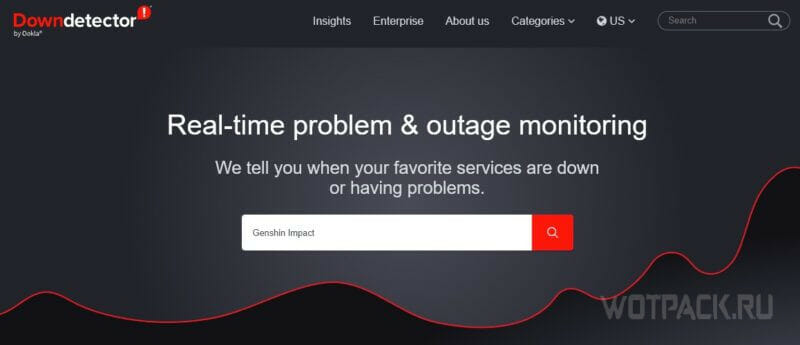
- Зайдите на сайт Downdetector.
- Введите в строке поиска «Genshin Impact».
- Графиком и текстом увидите были ли проблемы с игрой за последние 24 часа.
На графике по вертикали количество обращений, по горизонтали время. Можете оставить пометку о персональной проблеме с игрой.
Если нет массовых жалоб, то проблема связана с устройством, с которого производится попытка запуска.
Обновите игру
Запуск игры со старым обновлением может вызвать ошибку 4206. Проверьте наличие обновления и установите его. Если же проблема была на стороне разработчиков, то они могли выпустить микропатч (фикс), исправляющий проблему. Инструкции для разных устройств представлены далее.
Как обновить игру на телефоне
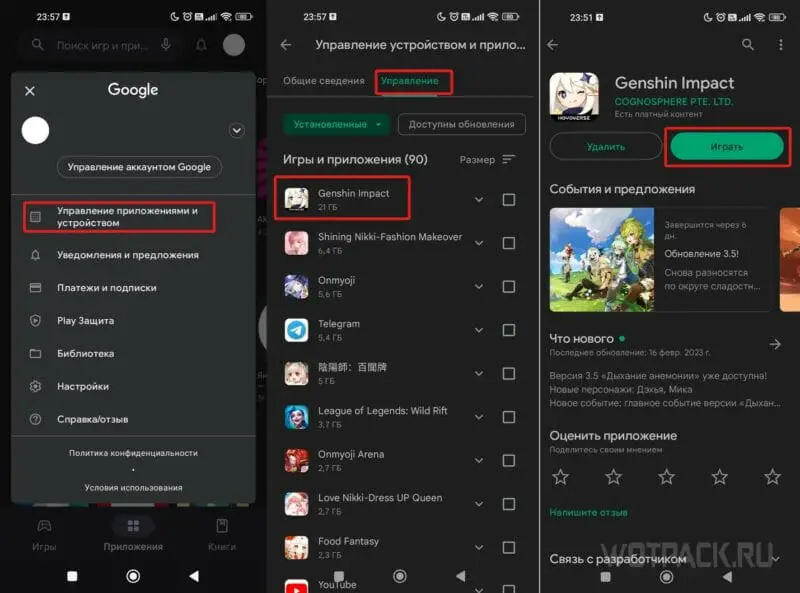
- Откройте Google Play.
- Нажмите справа-сверху на иконку аккаунта, вызвав таким образом меню.
- Зайдите в пункт «Управление приложениями и устройством».
- Выберите вкладку «Управление».
- При доступном обновлении совершите его.
Если не можете найти «Управление», то напишите в поиске «Genshin Impact». Вместо «Начать игру» будет предложено обновление, если вышел патч.
Как обновить игру на ПК
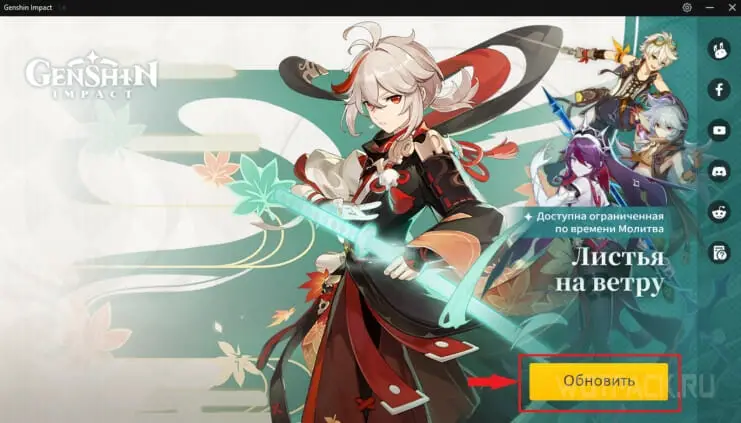
- Запустите клиент игры, зайдите в настройки (нажмите на шестеренки в правом верхнем углу).
- Во вкладке «Ресурсы игры» найдите пункт «Версия загрузчика» и нажмите «Обновить загрузчик».
- Обновите игру, если не установлена последняя версия.
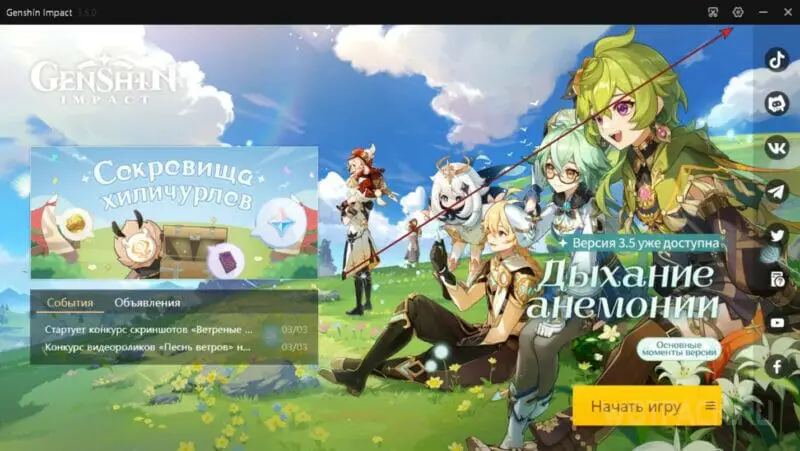
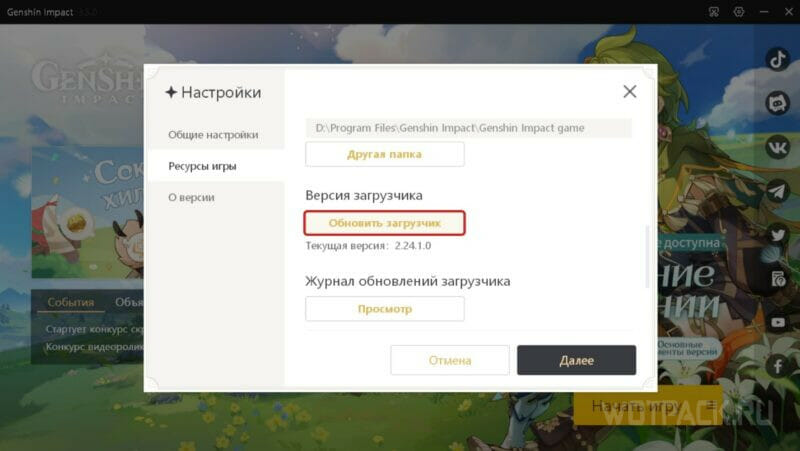
При использовании Epic Games Store игру можно обновить в лаунчере платформы в «Библиотеке».
Если остались вопросы, то подробнее читайте в отдельной статье как обновить Genshin Impact на ПК.
Проверьте подключение к интернету
Ошибка вероятна при плохом соединении с интернетом. Качество сети можно узнать на сайтах, проверяющих скорость соединения, например, speedtest.net. При скорости ниже обычного для начала стоит перезагрузить маршрутизатор. Выполняется это таким образом:
- Выключите роутер кнопкой на нем или из розетки.
- Подождите 10-15 секунд.
- Включите его обратно.
Перезагрузку маршрутизатора можно выполнить в веб-интерфейсе. Обычно это сайт «192.168.1.1» – введите символы в адресной строке.
Если качество связи не улучшилось и/или ошибка продолжает появляться, свяжитесь с оператором услуг связи.
Запустите Genshin Impact с правами Администратора
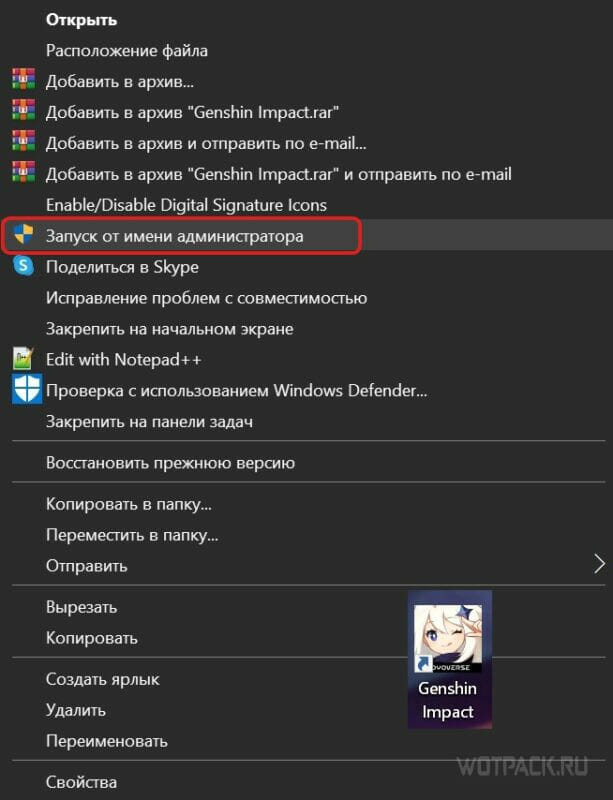
- Нажмите правой кнопкой мыши по иконке с игрой (по лаунчеру Epic Games, если играете через него), зайдите в «Свойства».
- Найдите сверху панель «Совместимость».
- В пункте «Параметры» поставьте галочку на «Запускать эту программу от имени администратора».
- Дополнительно можете нажать «Отключить оптимизацию на весь экран».
- Нажмите «Применить». Затем «ОК».
- Окно закроется, запустите игру снова.
Добавьте Genshin Impact в белый список брандмауэра Windows
Не самый очевидный способ, но нередко помогающий – добавить игру в белый список брандмауэра Windows. Он может блокировать определенные соединения игры, выполняя фильтрацию поступающего трафика. Выполните дальнейшее:
- Воспользуйтесь горячей клавишей «Win+I» («Пуск» > «Параметры»).
- В самом низу найдите «Обновление и безопасность».
- Выберите в меню слева «Безопасность Windows».
- Откройте «Брандмауэр и защита сети».
- В открывшемся окне «Разрешить работу с приложением через брандмауэр».
- В новом окне щелкните на «Изменить параметры».
- Кликните по «Разрешить другое приложение».
- В «Обзоре» найдите место, где установлен Genshin Impact.
- Выделите «launcher.exe», нажмите «Открыть». Затем «Добавить».
- Поставьте обе галочки на «Частная» и «Публичная».
- Примените настройки.
Если проблема осталась, то попробуйте следующие способы.
Выключите VPN
Порой игра может конфликтовать с VPN, что способен вызывать появление данной ошибки. Сервис изменяет IP-адрес, игровой сервер может его отклонить. Выключить его и попробуйте зайти в игру снова. Если по каким-то причинам требуется использовать VPN, можно сменить страну или другие настройки подключения.
Измените DNS-сервер
DNS, система доменных имен – база данных IP-адресов. Предоставляемый провайдером сервер может работать медленно из-за высоких нагрузок. Если при использовании интернета возникли проблемы или в игре высокий пинг (отставание), стоит попробовать изменить DNS-сервер на собственный. Опишем простой способ:
- На панели задач правой кнопкой мыши нажмите на «Сеть».
- Откройте «Параметры сети и Интернет».
- В пункте «Состояние» увидите «Настройка параметров адаптера».
- В новом окне найдите основное интернет-соединение и откройте «Свойства» правой кнопкой.
- Наведите на «IP версии 4» и откройте «Свойства».
- В «Предпочитаемом» и «Альтернативном» DNS-серверах введите по два из одного предпочитаемого пункта ниже.
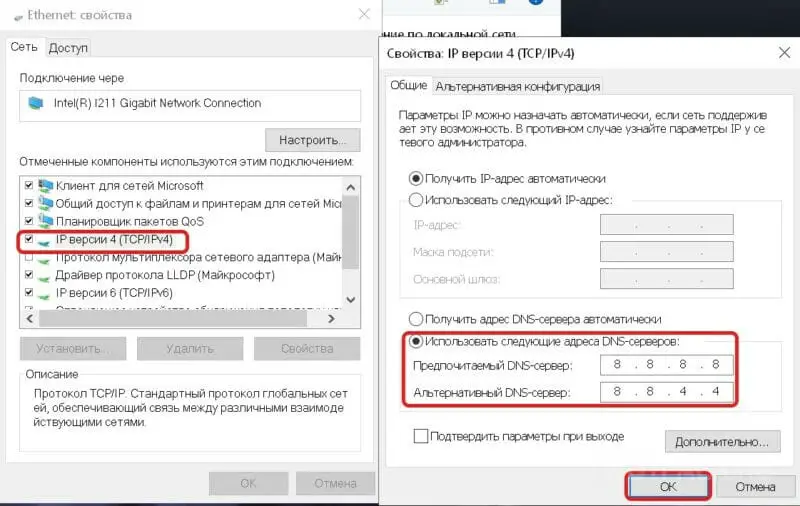
- Google (рекомендуемый). Основной – 8.8.8.8. Дополнительный – 8.8.4.4.
- OpenDNS. Основной – 208.67.222.222. Дополнительный – 208.67.222.220.
- Norton Connect Safe. Основной – 199.85.126.10. Дополнительный – 199.85.127.10.
Отключите другие приложения
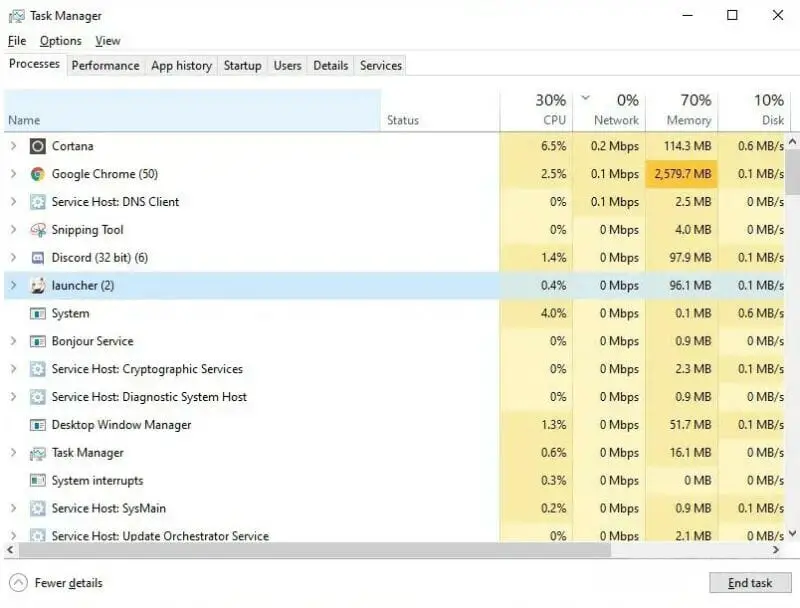
- Воспользуйтесь сочетанием клавиш «Ctrl+Alt+Delete», зайдите в «Диспетчер задач».
- Во вкладке «Процессы» изучите какие приложения потребляют больше всего ресурсов и при этом их можно закрыть.
- Выделите, к примеру, Google Chrome и в правом нижнем углу нажмите «Снять задачу».
- Повторите пункт до тех пор, пока не останутся только важные приложения.
- Попробуйте закрыть Genshin Impact аналогичным методом.
При игре с телефона откройте путем нажатия кнопки снизу приложения списком друг за другом в виде карточек и закройте лишние.
Восстановите файлы игры
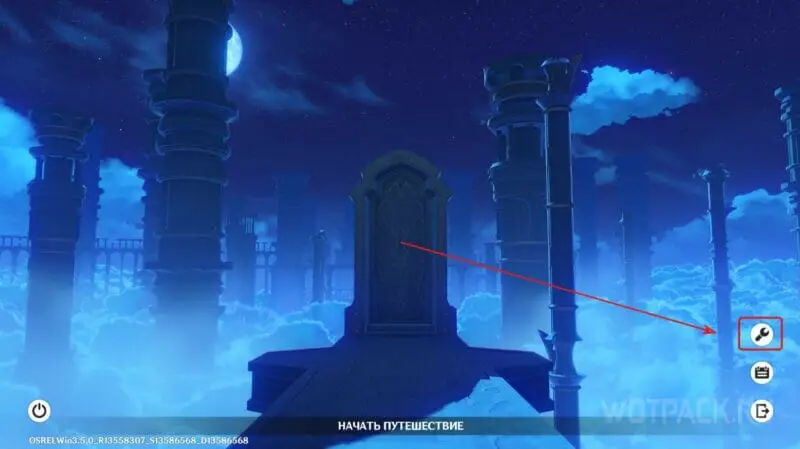

Файлы игры требуют восстановления, если по каким-то причинам те повреждены. Благодаря разработчикам, исправить проблему очень просто. Процедура одинаковая с разных устройств.
- Откройте лаунчер, нажмите «Начать игру».
- Зайдите на аккаунт, справа выберите иконку с гаечным ключом.
- Нажмите «Подтвердить» во всплывшем диалоговом окне о проверки целостности файлов игры.
Дождитесь окончания процесса, он может занять продолжительный срок. Попробуйте вновь зайти в игру.
Отключите прокси-сервер
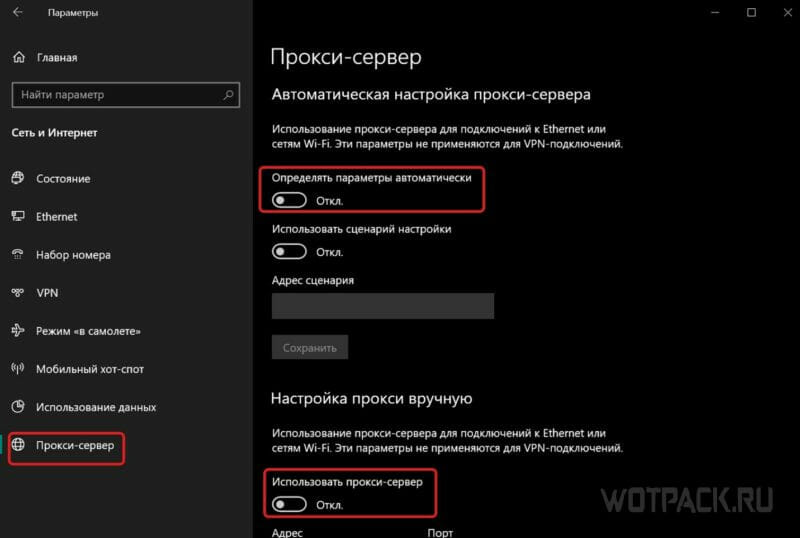
- Нажмите «Win+I» («Пуск» > «Параметры»).
- Найдите «Сеть и Интернет».
- В самом низу левого меню увидите «Прокси-сервер».
- Переведите переключатель «Определять параметры автоматически» в состояние «Откл».
- Чуть ниже повторите это с «Использовать прокси-сервер».
Сбросьте настройки сети
Неправильные или не оптимальные настройки сети могут вызвать ее ошибку. Если не помог никакой из перечисленных выше пунктов, то попробуйте сбросить настройки сети. Выполнение этих действий удалит все сетевые адаптеры и переустановит их на компьютере, вернув остальным настройкам значения по умолчанию.
- Вызовите меню «Параметры» горячей клавишей «Win+I».
- Увидите «Сеть и Интернет» на левой панели.
- В пункте «Состояние» прокрутите до низа и выберите «Сброс сети».
- После прочтения предупреждения кликните по «Сбросить сейчас».
- Нажмите «Да».
- По завершении выполните перезагрузку устройства.
- Если появится диалоговое окно «Сети» и подключение к домашней или рабочей сети, то нажмите «Да».
Сетевые настройки откатятся до заводских. Попытайтесь повторно зайти в игру.
Надеемся, наш гайд помог узнать, что делать при проблеме ошибки сети в игре. Если никакой метод не помог, то напишите об этом в комментариях или обратитесь в официальную службу поддержки. Читайте другие гайды по Genshin Impact на нашем сайте.

Ошибка 4201 в Genshin Impact связана с соединением к вашему домашнему Wi-Fi. Как правило, такая ошибка возникает в том случае, если у вас есть проблемы с подключением к нему.
Вы можете самостоятельно проверить это, если подключитесь к мобильной точке доступа. В том случае, если после подключения к ней у вас не возникает ошибка 4201 в Геншин Импакт подключения к серверу, то проблема действительно в вашем домашнем Wi-Fi.
Для решения проблемы вы можете проделать следующее:
- попробовать запустить игру через файл Genshinimpact.exe, который находится в папке, в которую вы ее устанавливали;
- проверьте наличие обновлений клиента:
- откройте клиент игры;
- нажмите на значок «Найстройки» в верхнем правом углу экрана;
- откройте вкладку «О версии» и загрузите обновления, если таковые имеются.
- вы можете удалить полностью игру и заново ее установить (игровой прогресс будет полностью сохранен в независимости от этого).
Если ошибка 4201 в Геншин Импакт на ПК и телефоне не пропала, то рекомендуем вам обратиться в техподдержку, которая может подсказать решение или же просто подождать следующего патча с обновлениями, в котором будут исправлены многие актуальные ошибки.

Оглавление
- Что такое код ошибки 4026
- Как исправить ошибку 4026
- 1. Измените настройки брандмауэра на ПК.
- 2. Изменение используемого соединения.
- 3. Использование VPN
- Как исправить ошибку 4206 Геншин Импакт
Что такое код ошибки 4026
Код ошибки 4026 в Genshin Impact — это код ошибки «Проблемы с подключением к сети» или «Проблемы с сетевым подключением». Это означает, что есть проблема с заходом на сервер игры miHoYo. Ошибка имеет множество факторов, начиная от внутреннего сервера самой игры и заканчивая подключением, предоставляемым интернет-провайдером.
Как исправить ошибку 4026
Чтобы исправить код ошибки, есть три быстрых способа, которые вы можете сразу использовать для решения проблемы.
1. Измените настройки брандмауэра на ПК.
Первый способ — изменить настройки брандмауэра в настройках вашего ПК. Вот как:
- Перейдите в меню «Пуск» и введите «Брандмауэр» в строке поиска.
- Нажмите «Брандмауэр и защита сети», если он на английском языке.
- Выберите «Разрешить приложению через брандмауэр».
- Нажмите «Изменить настройки» и выберите вариант «Разрешить другое приложение».
- Карибский файл «Genshin Impactlauncher.exe» на ПК.
- Поместите файл в список.
- Отметьте рядом с ним опции Private и Public.
Это предотвратит остановку приложения Genshin Impact брандмауэром вашего ПК и должно исправить ошибку 4026.
2. Изменение используемого соединения.
Если вы используете Android, вы можете использовать этот метод, чтобы получить доступ к Genshin Impact и обойти код ошибки. Что вы можете использовать, так это изменить используемое в настоящее время соединение.
Если вы используете тарифный план для передачи данных, переключитесь на Wi-Fi, чтобы решить эту проблему, и наоборот. Это может произойти из-за того, что у вашего интернет-провайдера возникла проблема, из-за которой вы не можете получить доступ к игре.
3. Использование VPN
Последний — использовать VPN для доступа к Genshin Impact из другой области. Это может быть связано с проблемами на игровом сервере в вашем регионе.
Использование VPN будет временным решением, чтобы вы могли получить доступ к серверу.
«Не удалось подключиться к серверу. Код ошибки: 4206»
Это общее сообщение совпадает с рядом других ошибок подключения, о которых сообщают игроки, включая ту, из-за которой игроки не смогли присоединиться к серверам в день запуска. Но в то время как в тех случаях это была проблема со стороны разработчика miHoYo, эта конкретная ошибка вызвана какой-то неисправностью соединения со стороны пользователя. Ну, то есть подключение пользователя.
Как исправить ошибку 4206 Геншин Импакт
Решение состоит в том, чтобы либо отказаться от использования VPN (что может оказаться невозможным, если вы пытаетесь играть на зарубежном сервере), либо использовать сотовые данные, если это вообще возможно.
Тем, кто играет на ПК и PS4, стоит по возможности подключиться к мобильной точке доступа, чтобы проверить, позволяет ли это получить доступ. Если да, то вы будете знать, что у вас проблема с домашним Wi-Fi-подключением.
Кроме этого, мы не можем ничего порекомендовать, кроме как просто подождать и попытаться подключиться позже. Перезагрузка маршрутизатора и, если вы играете на мобильном телефоне, принудительная остановка приложения и его перезапуск — это шаги, которые вы также можете попробовать в крайнем случае.
Пытаетесь понять, как исправить ошибку в Metagame Impact?
Genesis Impact — это онлайновая ролевая игра, основанная на gacha. Поскольку это онлайн-игра, игроки часто сталкиваются с сетевыми ошибками.
В большинстве случаев проблема вызвана медленным или нестабильным интернет-соединением. Это мешает игре правильно взаимодействовать со своими серверами, в результате чего возникают сетевые ошибки.
Однако также возможно, что проблема вызвана сторонним приложением, неисправным сервером или службой VPN.
В любом случае, я здесь, чтобы помочь вам!
Сегодня я покажу вам, как исправить сетевые ошибки в Genshin Shock.
Во-первых, попробуйте сначала проверить серверы Genshin Impact, так как проблема может быть на их серверах.
Однако если их сервер работает нормально, выполните следующие действия, чтобы устранить проблему на своей стороне.
Вот так!
- Перезапустите игру.
- Обновите мета-воздействие.
- Отключите свою VPN.
- Закройте все другие приложения, использующие сеть.
- Проверьте и перезапустите свой интернет.
- Измените свой DNS-сервер.
- Обновите драйверы сетевого адаптера.
- Задайте вопрос сообществу.
Содержание
- 1. Перезапустите игру
- 2. Обновите Genshin Impact
- 3. Выключите VPN
- 4. Закройте другие приложения, использующие Сеть
- 5. Проверьте и перезагрузите свой Интернет
- 6. Измените свой DNS-сервер
- 7. Обновите драйвер сетевого адаптера
- 8. Обратитесь к сообществу Genshin Impact
1. Перезапустите игру
Игры и другие приложения, не работающие должным образом, могут вызывать временные ошибки. К счастью, это можно легко исправить перезагрузкой.
Это заставит ваше устройство перезапустить все установочные файлы игры, чтобы исправить ошибки и проблемы.
Для устройств Windows можно перезапустить Source Letter Impact, выполнив следующие действия.
- Сначала нажмите CTRL + ALT + DEL на клавиатуре и щелкните на Диспетчере задач, чтобы открыть его.
- Оттуда выберите вкладку «Процессы», чтобы увидеть, какие приложения запущены в вашей системе.
- Наконец, закройте игру, выбрав «Удар исходного письма» и нажав на кнопку «Удалить задание».
Если вы используете устройство Android, ознакомьтесь с приведенным ниже руководством о том, как перезапустить игру.
- На устройстве проведите вверх от нижней части экрана, чтобы открыть переключатель приложений.
- В переключателе приложений найдите Source Letter Shock.
- Наконец, проведите пальцем вверх, пока игра не будет удалена из списка приложений.
С другой стороны, если вы используете устройство iOS с полноэкранным дисплеем, проведите пальцем вверх от нижней части экрана, чтобы открыть переключатель приложений. Теперь найдите игру и проведите вверх, чтобы закрыть ее.
На устройствах iOS с домашней кнопкой можно открыть переключатель приложений, дважды коснувшись ее. После этого найдите в списке «Genesis Impact» и проведите вверх, чтобы остановить его.
Наконец, если вы играете на Playstation 4, ознакомьтесь с приведенными ниже инструкциями, которые помогут вам в этом процессе.
- Сначала нажмите кнопку PS на контроллере.
- Теперь на экране появится быстрое меню.
- Наконец, выберите «Закрыть приложение» и нажмите кнопку «O» или «X» на вашем контроллере, чтобы продолжить.
После закрытия игры перезапустите Genesis Impact и посмотрите, нет ли ошибок.
Запуск устаревшей версии игры или приложения сопряжен со многими трудностями. Версия, установленная в вашей системе, может иметь проблемы с подключением к сети, что объясняет возникновение ошибки.
Если вы еще не обновили Genshin Impact, проверьте наличие обновлений, поскольку miHoYo может выпустить исправление для решения этой проблемы.
Для устройств Android см. Ниже приведено пошаговое руководство по обновлению игры.
- Сначала откройте Google Play Store на своем устройстве.
- После этого нажмите на кнопку «Меню», чтобы просмотреть боковое меню.
- Теперь нажмите на «Мои приложения и игры».
- Наконец, если для Source Letter Shock есть обновление, нажмите кнопку «Обновить».
На iOS вы можете обновить Source Letter Impact, выполнив следующие действия.
- На своем устройстве откройте App Store.
- В App Store нажмите на вкладку «Обновления» в навигационной панели.
- Наконец, если обновление доступно, нажмите кнопку «Обновить» рядом с Source Letter Impact, чтобы загрузить его.
С другой стороны, если вы используете устройство с Windows, просто откройте Launcher (программу запуска игр), и она автоматически проверит наличие доступных обновлений. Следуйте инструкциям на экране, чтобы установить обновление на устройство.
Наконец, если вы используете Playstation 4, ознакомьтесь с приведенными ниже инструкциями по обновлению Genesis Impact.
- Сначала с помощью контроллера выделите игру на главном экране.
- После этого нажмите кнопку Settings на контроллере, чтобы открыть боковое меню.
- Наконец, выберите Проверить наличие обновлений и нажмите кнопку O или X, чтобы продолжить.
После завершения обновления откройте игру и проверьте, нет ли ошибок.
3. Выключите VPN
Если вы используете службы VPN для обеспечения безопасности и конфиденциальности вашей сети, попробуйте отключить их, если у вас возникли проблемы с воздействием исходного письма.
Поскольку VPN произвольно меняет ваш IP-адрес, ваше устройство может не установить надежное соединение с игровыми серверами. Более того, VPN также перенаправляют ваш сетевой трафик на серверы за пределами вашего региона, что может вызвать дополнительные задержки и проблемы.
Отключите службу VPN и попробуйте поиграть в Genshiken Impact, чтобы проверить, исчезнет ли проблема.
4. Закройте другие приложения, использующие Сеть
В Windows возможно, что другие приложения, работающие в фоновом режиме, используют пропускную способность вашей сети. Важно, чтобы все ресурсы вашей системы были доступны, когда вы играете в онлайн игры, такие как Genesis Impact.
Если игра не работает должным образом, попробуйте закрыть другие фоновые приложения, чтобы устранить проблему.
- Сначала откройте Диспетчер задач на вашем компьютере.
- После этого перейдите на вкладку «Процессы», чтобы увидеть все программы, запущенные в вашей системе.
- Наконец, определите программы, которые могут отнимать ресурсы вашей системы, и закройте их.
После этого перезапустите SourceShock и попробуйте поиграть в него несколько минут, чтобы убедиться, что проблема решена.
5. Проверьте и перезагрузите свой Интернет
Как упоминалось выше, сетевые ошибки в играх и приложениях указывают на медленное интернет-соединение. Чтобы проверить, так ли это, запустите тест скорости с помощью Интернет-тестера для измерения пропускной способности сети.
Если результаты показывают, что ваша сеть нестабильна, попробуйте перезапустить маршрутизатор или маршрутизаторы. Отсоедините кабель питания от маршрутизатора и подождите 5-10 секунд. Затем снова подключите кабель питания и перезагрузитесь.
После перезагрузки устройства выполните еще один тест скорости, чтобы проверить, устранена ли проблема. Однако если ваша сеть по-прежнему нестабильна, свяжитесь с провайдером и сообщите ему о проблеме.
6. Измените свой DNS-сервер
Еще одной причиной неправильной работы вашей сети является ваш DNS-сервер. Система доменных имен является одним из ключевых компонентов Интернета. Без него нам пришлось бы использовать IP-адреса (192.123.34.2) для доступа к веб-сайтам в Интернете, а не простые доменные имена, такие как genshinpedia.ru.
Если вы видите сетевую ошибку при воздействии исходного письма, попробуйте изменить DNS-сервер по умолчанию.
- На панели задач щелкните правой кнопкой мыши на значке сети и выберите «Открыть настройки сети и Интернета».
- Нажмите на «Настройки адаптера».
- Щелкните правой кнопкой мыши на используемой сети и выберите «Свойства».
- Выберите Протокол Интернета версии 4 (TCP/IPv4), а затем нажмите ‘Свойства’.
- Выберите Использовать следующий адрес сервера DNS, введите адрес сервера DNS, как показано ниже, а затем нажмите OK.
Предпочитаемый DNS-сервер: 9.9.9.9
Альтернативный DNS-сервер: 149.112.112.112
Надеюсь, корректировка настроек DNS решит вашу проблему.
7. Обновите драйвер сетевого адаптера
Если вы попробовали вышеперечисленные способы устранения неполадок, но они не помогли, попробуйте обновить драйверы сетевого адаптера. Это может помочь устранить ошибку в воздействии исходного письма.
Существует два способа получения драйверов для сетевого адаптера: вручную или автоматически.
Обновление драйвера вручную — Вы можете обновить драйвер сетевого адаптера через диспетчер устройств. Только имейте в виду, что база данных Windows обновляется не очень часто, поэтому вам может понадобиться обновить драйверы, но диспетчер устройств их не обнаружит.
8. Обратитесь к сообществу Genshin Impact
На данный момент, если вы все еще испытываете сетевые ошибки в Genshin Impact, я предлагаю вам посетить страницу, где вы можете задать вопросы сообществу игроков.
Можно смело заявлять о том, что Genshin Impact стала настоящим феноменом в игровом мире. Особенно она привлекла внимание западных геймеров, которые ранее редко интересовались данным жанром. Игра приносит миллионные прибыли своим разработчикам и продолжает развиваться. Это качественный продукт, показывающий очень высокую стабильность работы. После включения игры пользователи могут наслаждаться процессом, специфических проблем, зависаний или ошибок не наблюдается. Но это только в том случае, если она запустилась. Большая часть проблем происходит на этапе включения или обновления игры.
Как решить ошибку Genshin Impact Network Return Error на ПК
При попытке зайти в игру, возникает ошибка Network Return Error, отображается она в лаунчере и не дает возможности инициировать запуск. Это довольно распространенная проблема, которую активно обсуждают пользователи на тематических форумах. Разработчик знает о ней, но в большинстве случаев неполадка связана с сетевыми ошибками на стороне пользовательского оборудования или провайдера. Поправить это обновлением не получается, но не стоит беспокоиться, чтобы избавиться от данной проблемы, можно воспользоваться одним из способов, представленных ниже.
Способ 1: проверьте VPN подключение
Некоторые пользователи используют VPN соединение, это более безопасно и позволяет добиться высокой стабильности игрового процесса. Но некоторые программы для создания такого подключения рассматривают Genshin Impact как угрозу и блокируют ее. Следует сказать о том, что это происходит не сразу, изначально лаунчер использует один сервер для загрузки и проверки обновлений, а потом может его менять. Некоторые адреса подключения после смены могут оцениваться как ненадежные, в результате программа блокирует Genshin Impact доступ к ресурсам. Чтобы добавить игру в избранное, необходимо изучить функциональные возможности своего VPN. Каждая программа имеет свои уникальные настройки и фильтры, вам нужно исключить Genshin Impact из заблокированного списка.
Способ 2: установите приложение DNS Resolver
Довольно большая часть пользователей говорит о том, что проблема возникла на шлюзе DNS, после его перенастройки сбой исчез. Выполнить регулировку DNS можно вручную, но не все геймеры имеют желание проводить такие настройки самостоятельно. Это не обязательно, можно установить программу DNS Resolver и пользоваться ею, она практически полностью автоматизирует процесс.
Чтобы воспользоваться таким способом, выполните следующие действия:
- Перейдите по ссылке.
- Загрузите последнюю версию приложение и проведите ее установку.
- Нажмите значок настроек в самой программе после ее включения.
- Выберите 1.1.1.1 with WARP или 1.1.1.1.
- Попробуйте 2 параметра, какой сработает, на том и останавливайтесь.
Если после этого действия работа программы не наладилась, и ошибка продолжает наблюдаться, необходимо перейти к следующему способу.
Способ 3: настроить брандмауэр Windows
Задача стандартного брандмауэра заключается в том, чтобы фильтровать весь сетевой трафик. Это основа безопасности и защиты операционной системы. Брандмауэр выполняет очень много полезной работы, но иногда он блокирует доступ к сетевым ресурсам тех программ, которые не заслуживают этого. Если Genshin попадает под его фильтр, то игра не получает соединение с сетью интернет, а это уже вызывает ошибку Network Return Error. Выход есть, добавить приложение в список исключения, чтобы система защиты не блокировала ей доступ.
Для этого выполните следующие действия:
- Откройте поиск Windows в нижней части панели задач, рядом с меню Пуск.
- Введите в строке запрос «Разрешение взаимодействия с приложениями через брандмауэр».
- В открывшемся окне выберите пункт «Изменить параметры».
- В нижней части кликните на функцию «разрешить другое приложение».
- Нажмите «Обзор».
- Здесь необходимо найти файл «launcher.exe». Если настройка выполнялась по стандартному пути, то он находится здесь: C:Program FilesGenshin Impact. Если вы меняли его во время первичной установки игры, то он находится в папке, которую выбрали вручную.
- После того как нашли и выделили файл нажмите кнопку «Добавить».
- Повторите эту процедуру также и с «GenshinImpact.exe». Этот файл при стандартном пути загрузки находится здесь: C:Program FilesGenshin ImpactGenshin Impact Game. Или же там, где вы устанавливали игру вручную.
- Перезагрузите компьютер.
- Запустите Лаунчер и проверьте, осталась ли ошибка.
Данная проблема всегда указывает на сбой подключения, поэтому решать ее необходимо именно в этой стороне. Если вы используете сторонние антивирусные программы, которые могут блокировать сетевой доступ, то временно отключите их и попробуйте запустить игру. Если без антивируса все работает нормально, то следует добавить приложение в исключения, чтобы защита не ограничивала подключение к сети.
Genshin Impact существует уже более двух лет, и теперь это масштабная игра. Он продолжает получать частые обновления и принимает миллионы игроков. Неудивительно, что время от времени могут появляться коды ошибок. Мы предоставили список наиболее распространенных кодов ошибок и способы их легкого исправления.
Коды ошибок 4201 и 4206 («Не удалось подключиться к серверу»)
Коды 4201 и 4206, вероятно, являются наиболее часто встречающимися кодами ошибок в Genshin Impact. Когда вы видите любой из этих номеров, можно с уверенностью предположить, что проблема связана с вашим подключением к Интернету. Проблемы с подключением могут решиться сами собой, если ваша сеть находится на техническом обслуживании, но вы также можете попробовать выполнить следующие действия:
- Перезагрузите маршрутизатор и устройство Wi-Fi
- Попробуйте переключиться на другую сеть или используйте VPN (виртуальную частную сеть)
- Измените расположение сервера (недоступно для игроков PS4), затем вернитесь на исходный сервер и попробуйте снова войти в систему
Код ошибки 9203 («Не удалось загрузить файлы ресурсов или ошибка сети»)
Код 9203 может появиться при попытке запустить Genshin Impact и помешать пользователям войти в систему. Эта ошибка также вероятно, вызвано ошибкой подключения из собственной сети пользователя.
- Перезагрузите компьютер (большинство пользователей сообщают, что этот метод устранил проблему)
- Рассмотрите возможность отключения антивирусной программы на время игры
Если код ошибки сохраняется, вот альтернативный вариант для игроков на ПК:
- Нажмите Win + R, введите %TEMP% и нажмите Enter
- Удалите mhyprot2.Sys из папки
- Перезапустите игру
Для игроков PS4 попробуйте следующее, если вы все еще видите этот код ошибки:
- Нажмите и удерживайте кнопку [PS] на геймпаде< /li>
- Выключите PS4.
- Убедитесь, что свет погас, затем подождите около 10 секунд.
- Включите PS4 и перезапустите игру.
Коды ошибок 9107, 9906, 9908, 9006 и 9910 («Не удалось загрузить файлы ресурсов или сетевая ошибка)
Неясно, вызваны ли эти коды ошибок подключением пользователя или проблемой сервера. но разработчики Genshin Impact сказали игрокам: «Пожалуйста, попробуйте перезапустить игру. Если это не работает, удалите программу запуска, удалите установочный пакет игры и переустановите Genshin Impact.»
Код ошибки 9907 и 9005 («Недостаточно места для хранения»)
По мере того, как Genshin Impact растет и растет, все больше игроков, вероятно, будут сталкиваться с этим кодом ошибки. Это указывает на то, что на вашем устройстве недостаточно места для хранения. Обычно это появляется, когда вы пытаетесь загрузить обновление. Вы можете:
- Очистить место на устройстве. Начиная с версии 3.5 размер мобильного файла в настоящее время составляет около 23 ГБ. Мы рекомендуем освободить до 30 ГБ свободного места, чтобы освободить место для новых обновлений. На ПК должно быть около 80 ГБ места, необходимого для игры, но вы планируете освободить больше места, чтобы у вас было место для дальнейших обновлений.
- Используйте другое устройство, на котором больше места.
Код ошибки 12-4301 («Ошибка аутентификации учетной записи»)
Этот код ошибки привязан к вашей учетной записи HoYoverse. Лучше всего попробовать следующее:
- Отправьте электронное письмо в службу поддержки клиентов Genshin Impact, указав проблему: [email protected].
- Вероятно, им потребуется конкретная информация о вашей учетной записи. Вас могут попросить предоставить такие вещи, как ваш номер UID, адрес электронной почты, привязанный к учетной записи, и совершали ли вы какие-либо внутриигровые транзакции.
>
Код ошибки 1-4308 («Произошла неизвестная ошибка»)
<р>С таким бесполезным описанием неудивительно, что игроки сбиты с толку и разочарованы. Кажется, это напрямую связано с версией игры для PS4. Это может быть проблема с пользовательской сетью. Если вам доступно более одной сети, убедитесь, что вы подключены к той сети, в которую изначально загрузили игру. Если это не решит проблему, попробуйте полностью удалить, а затем переустановить игру.
Все еще сталкиваетесь с кодами ошибок?
Если вы попробовали перечисленные выше методы и по-прежнему испытываете проблемы с игрой, вы можете попробовать удалить и переустановить программу запуска игр Genshin Impact. Не волнуйтесь: все игровые данные сохраняются в вашей учетной записи HoYoverse, поэтому вы не потеряете прогресс, удалив и переустановив игру. Уф!
Вы также можете попробуйте спамить кнопку подтверждения в сообщениях об ошибках. Некоторые игроки сообщают об успехе, просто нажимая эту кнопку несколько раз подряд или ожидая достаточно долгого времени на экране загрузки, прежде чем снова пытаться войти в систему.
Будьте в курсе новых баннеров и следите за нашими кодами Genshin Impact, чтобы получить бесплатные подарки! Не забудьте ознакомиться с утечками, новостями и датой выпуска Genshin Impact 1.6, чтобы узнать обо всем предстоящем контенте.
Сообщение в Genshin Impact с текстом “ошибка соединения попробуйте позже” может появляться по разным причинам. Оно не позволяет подключиться к серверам игры, а следовательно игроку будет доступна только одиночная кампания. В зависимости от причины возникновения ошибки требуется подобрать метод ее устранения. Стоит понимать, что проблема не обязательно на вашей стороне — она может быть на стороне того сервера, к которому вы хотите подключиться.
Содержание
- Причины ошибки с соединением в Genshin Impact
- Вариант 1: Перезапустить игру
- Вариант 2: Отключить VPN
- Вариант 3: Закрыть другие приложения
- Вариант 4: Использовать корректные настройки географии
- Вариант 5: Установка обновлений
- Заключение
Причины ошибки с соединением в Genshin Impact
Вот основные причины появления сообщения о невозможности войти в Genshin Impact:
- нестабильное интернет-подключение;
- сервера в данный момент перегружены;
- лаунчер был запущен некорректно;
- мешают другие приложения;
- игра не может корректно определить ваше местоположение;
- не установлены нужные обновления.
В случае первой и второй ошибки исправить проблему самостоятельно вряд ли получится, так как она не на вашей стороне. Единственное, можно попробовать подключиться к другому серверу, если таковая возможность есть. Что касается остальных причин, то их вполне реально исправить самостоятельно.
Вариант 1: Перезапустить игру
Просто закройте лаунчер игры и запустите его снова. В зависимости от типа устройства процесс закрытия может отличаться. Если речь идет о ПК, то закрытие лучше выполнить через “Диспетчер задач”:
- Запустите интерфейс “диспетчера”, воспользовавшись сочетанием клавиш Ctrl+Shift+Esc.
- Среди запущенных процессов найдите Genshin Impact. Кликните по нему правой кнопкой мыши.
- В контекстном меню выберите “Снять задачу” или воспользуйтесь одноименной кнопкой в нижней части окна.
- Теперь снова запустите лаунчер игры и попробуйте подключиться к нужному серверу.
На мобильных устройствах iOS и Android закрытие осуществляется только через встроенный менеджер открытых приложений. Обычно для его вызова используется жест вверх или кнопка. Там, среди запущенных приложений, найдите Genshin Impact и закройте его жестом вверх или воспользовавшись иконкой крестика.
Вариант 2: Отключить VPN
VPN и прокси маскируют ваш реальный IP-адрес и регион проживания, что может вызывать ошибки в процессе входа на игровые сервера. Разработчики игры рекомендуют отказаться от использования VPN во избежании появления ошибок с соединением. Попробуйте зайти на сервер без него.
Если не использовать VPN по каким-то причинам не представляется возможным, то в его настройках отключите динамическое изменение IP-адреса (если таковая возможность есть) и выберите регион, наиболее подходящий вашему реальному местоположению. Например, если вы из России, то в настройках VPN выбирайте Европу.
Вариант 3: Закрыть другие приложения
Другие программы могут тоже мешать корректной работе лаунчера, что вызывает ошибку соединения. Совет здесь один — попробуйте закрыть все другие приложения, открытые на устройстве. Особое внимание обращайте на те приложения, которые могут потреблять пропускную способность вашей сети. Закрыть их можно через “Диспетчер задач” на ПК или через диспетчер открытых приложений на смартфоне.
Вариант 4: Использовать корректные настройки географии
Часто игроки в Genshin Impact меняют настройки расположения сервера в зависимости от загруженности серверов. Менее загруженный сервис позволяет снизить конкуренцию при гринде, да и вообще при игре в целом. Однако использование некорректных настроек географии вызывает торможения в игре, а иногда может приводить к ошибке соединения.
Исправить ошибку можно вернувшись на главный сервер для вашего региона:
- Перейдите в главное меню Genshin Impact. Под кнопкой “Начать игру” нажмите по надписи “Сервер”, чтобы выбрать другой сервер.
- В списке регионов выберите тот, в котором вы в данный момент находитесь.
- Выберите доступный сервер в вашем регионе и попробуйте войти в игру.
Вариант 5: Установка обновлений
На игру регулярно выходят апдейты. Если их не установить, то могут возникнуть проблемы. В лаунчере для ПК проверка обновлений происходит автоматически. Если есть доступные, то вы увидите соответствующее сообщение. Нажмите по нему и действуйте согласно инструкции на экране для установки обновлений.
У пользователей Android и iOS обновление должно происходить автоматически, если таковая возможность не отключена в Google Play или AppStore. В противном случае вам придется устанавливать обновления самостоятельно.
Для Google Play Market инструкция выглядит следующим образом:
- В поисковой строке нажмите по миниатюре вашей главной фотографии в сервисе.
- Выберите “Управление приложениями и устройством”.
- Переключитесь во вкладку “Управление” и нажмите “Доступные обновления”.
- Среди приложений под обновление найдите лаунчер Genshin Impact. Выделите его и тапните по кнопке обновления.
В AppStore процесс обновления еще проще:
- Откройте магазин приложений и переключитесь во вкладку “Обновления”.
- Будет представлен список приложений, для которых доступно обновление. Если среди них есть Genshin Impact, то выберите его и нажмите кнопку “Обновить”.
Заключение
Это были все основные причины появления сообщения “ошибка соединения попробуйте позже” в Genshin Impact. Приведенные выше варианты решения проблемы помогут в том случае, если у вас стабильное Интернет-соединение и при этом нет проблемы на стороне сервера, к которому вы пытаетесь подключиться.
Рассказываем, как исправить ошибки 4026 и 4206 в Genshin Impact на ПК и мобильных устройствах (Android, iOS).
При подключении к серверу Genshin Impact иногда возникают ошибки под кодовыми названиями 4026 и 4206. Обычным пользователям они ни о чем не говорят, это скорее индикатор для разработчиков. Однако, подключение обрывается и с этим нужно что-то делать. Прямо сейчас вы узнаете:
- Как исправить ошибки 4026 и 4206 на ПК.
- Как исправить ошибки 4026 и 4206 на Android и iOS.
- При чем тут VPN и общедоступные сети Wi-Fi.
Внимательно читайте, исправляйте и продолжайте свое путешествие по Тейвату!
Исправляем ошибки 4026 и 4206 на ПК
Начнем с самого простого — выключите и включите обратно интернет. Для этого перезагрузите роутер или сбросьте сеть в настройках Windows. Для второго варианта просто клацайте правой клавишей мышки на значке интернет-соединения в нижнем правом углу экрана, в появившемся окне в самом низу ищите пункт «Сброс сети» и нажимайте. Во многих случаях выключение/включение интернета справляется с ошибкой, поэтому вы сэкономите много времени.
Если не помогло и вы подключены через Wi-Fi или через шнур от роутера, убедитесь, что к роутеру не подключено слишком много устройств. Из-за нестабильности соединения могут происходить обрывы, которые приводят к появлению ошибок. Попробуйте отключить от сети мобильные устройства и снова начните подключение к серверу.
Все еще ошибка 4206 и 4026? Попробуйте несколько раз закрыть и запустить заново игру. Иногда возникают конфликты, которые не разглядеть без глубокой диагностики (да этого и не требуется) — свежий запуск игры может избавить вас от них.
Брандмауэр
Продолжаете читать наш гайд, потому что ничего не вышло? Не волнуйтесь, у нас в кармане еще достаточно козырей. Давайте обратимся к брандмауэру вашего ПК, который славится не только умением защищать от несанкционированных подключений, но и способностью блокировать работу сети.
Введите в строке поиска в меню «Пуск» слово «Брандмауэр». В открывшемся окне в левой колонке нажмите на «Включение и отключение защитника Windows». Отключите его и попробуйте подключиться к серверу. Получилось? Значит дело в Брандмауэре. Если не хотите держать его полностью отключенным, вернитесь в окошко с настройками, включите его. Затем в той же левой колонке выберите «Разрешение взаимодействия с приложением» — найдите в появившемся списке Genshin Impact и поставьте галочку. Все, теперь брандмауэр не будет блокировать работу игры.
VPN
Еще одна проблема, которая мешает подключению к серверу, заключается в нестабильности работы многих VPN. Если вы пользуетесь услугами виртуальной частной сети, чтобы посещать заблокированные сайты или оставаться инкогнито в сети — во время игры отключайте VPN. В большинстве случаев ошибки возникают именно из-за этой технологии. Или пользуйтесь платными VPN, которые обеспечивают высокое качество подключения без перебоев.
Изменяем параметры адаптера
Все еще не получилось? Что ж, поздравляем, у вас очень редкая причина ошибки. Но волноваться не о чем, ведь на этот случай есть отдельная инструкция:
- Клацайте по значку сетевого подключения снизу справа при помощи правой клавиши мышки.
- В появившемся меню выбирайте «Открыть параметры сети и Интернет».
- Далее ищите в разделе «Дополнительные сетевые параметры» пункт «Настройка параметров адаптера».
- В открывшемся окне жмите правой клавишей по значку подключения и выбирайте пункт «Свойства».
- Жмите «Настроить», переходите во вкладку «Дополнительно» и переключайтесь на протокол интернета версии 4.
- Там же снимите флажок с пункта «Автоматическая метрика».
- Наконец, в текстовом поле «Метрика интерфейса» ставьте число с бОльшим значением, чтобы приоритет выбранного типа соединения был увеличен.
После этих нехитрых манипуляций, которые даже с подглядыванием в шпаргалку займут не более пяти минут, вы должны соединиться с сервером Genshin Impact.
Общедоступная сеть Wi-Fi
Играете на ноутбуке где-нибудь в кафешке, подключившись при этом к общедоступной сети Wi-Fi? Что ж, проблема может быть связана как раз с особенностью этой сети. Каков выход из этой ситуации? Если у вас с собой смартфон, попробуйте раздать интернет через мобильную сеть при помощи «Точки Wi-Fi» (включается в настройках смартфона в разделе с сетью). Или подождите, пока вернетесь домой и сможете подключиться к сети при помощи стабильного домашнего Wi-Fi. Также никто не запрещает вам переместиться к другой точке общедоступного Wi-Fi — вдруг там все будет работать?
Исправляем ошибки 4026 и 4206 на Android и iOS
Уникальных причин возникновения ошибок, связанных с мобильной платформой, к счастью, нет. Зачастую виноваты VPN и общедоступные сети Wi-Fi. Если вы сразу пролистали гайд в самый конец, чтобы прочитать этот раздел, вернитесь немного назад — мы подробно описали, что делать с VPN и Wi-Fi.
Ни один способ не подошел
Тогда обращайтесь в техническую поддержку. Но не надейтесь на молниеносный ответ, ведь в Genshin Impact играют миллионы человек и у тысяч ежедневно возникают какие-то проблемы.
Также можете отправиться со своим компьютером/ноутбуком/смартфоном/планшетом к другу и попробовать зайти в игру через его интернет — возможно у вас проблемы с драйверами, установлено какое-то конфликтующее приложение. В этом случае лучшим решением будет переустановка Windows на ПК и восстановление до заводских настроек на мобильном устройстве (только не забудьте сохранить всю важную информацию).